Sidst opdateret den

Tidligere denne uge kiggede vi på strømstyring i Windows 7. Denne artikel vil følge op på det samme emne ved at kontrollere effektiviteten af dine strømindstillinger. Rapporten vil hjælpe dig med at isolere magt hungrige komponenter og fortælle dig, hvor al din energi går hen. Denne viden er nyttig for folk, der kører Windows 7 på bærbare computere, da batteriets levetid altid er noget i sindet.
For at sikre nøjagtige resultater skal du sikre dig, at du ikke har nogen programmer, der kører, som normalt ikke ville køre, når din computer bare sidder inaktiv. Lad os komme i gang med at generere en rapport!
1. Klik det Windows Start Orb, og så Typecmd ind i søgefeltet. Næste Højreklik cmd.exe der vises i programlisten; i genvejsmenuen KlikKør som administrator.
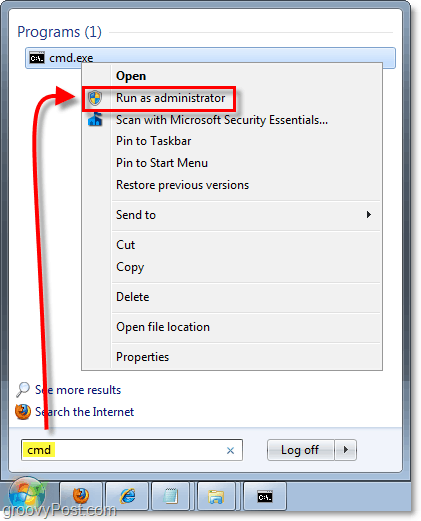
2. I kommandoprompten, Typepowercfg –energi og TrykkeGå ind for at starte diagnosen. Det tager 60 sekunder at gennemføre.
Når diagnosen er afsluttet Typeenergi-report.html i kommandoprompten for at se HTML-rapportfil:
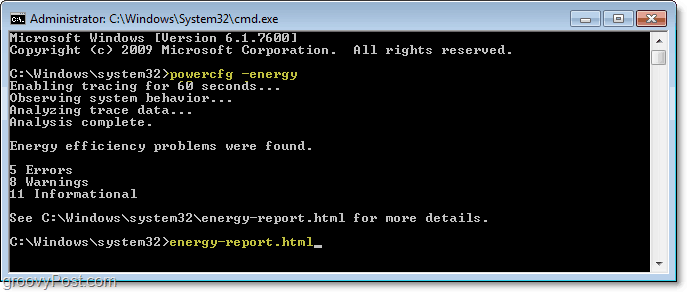
3. Du får vist diagnoserapporten; du kan dechiffrere, hvilken slags meddelelse det er efter dens baggrundsfarve.
Pink = Fejl
Gul = Advarsel
Hvid = generel information
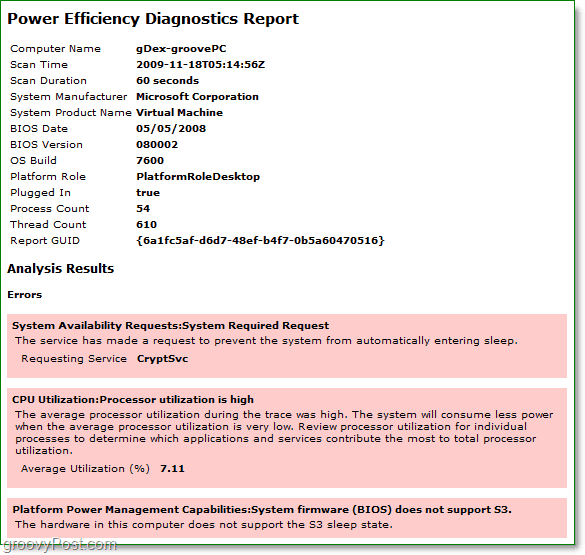
Helt færdig!
Okay, forhåbentlig er du ikke som mig og havde en massiv rapport til at sortere igennem og finde ud af. Men at gennemgå alle fejl og advarsler kan forbedre din effektivitet og forbedre batteriets levetid for bærbare computere markant.
